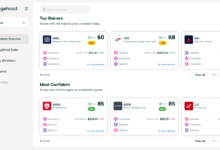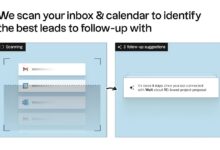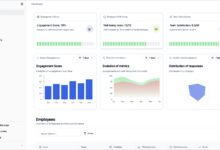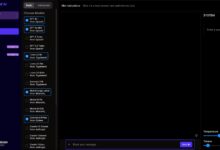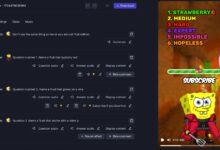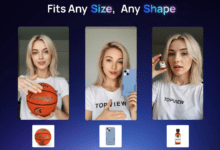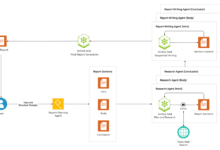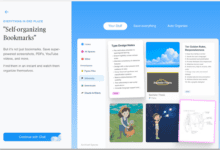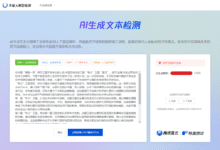Allgemeine Einführung
Infinite Zoom Stable Diffusion (Infinite Zoom Stable Diffusion) ist ein Open-Source-Projekt zur Erstellung von Videos mit unendlichem Zoom unter Verwendung stabiler Diffusionstechniken. Das Projekt bietet ein benutzerfreundliches Colab-Notebook, mit dem BenutzerInnen Videos in Endlosschleife mit mehreren Eingabeaufforderungen erstellen können. Das von Vahid entwickelte Projekt basiert auf einer verbesserten Version von BalintKomjati und unterstützt die Ausführung auf Google Colab mit einer benutzerfreundlichen Schnittstelle. Benutzer können einzigartige Videoeffekte mit benutzerdefinierten Ausgangsbildern, mehreren Stichwörtern und anderen Modellen erzeugen.
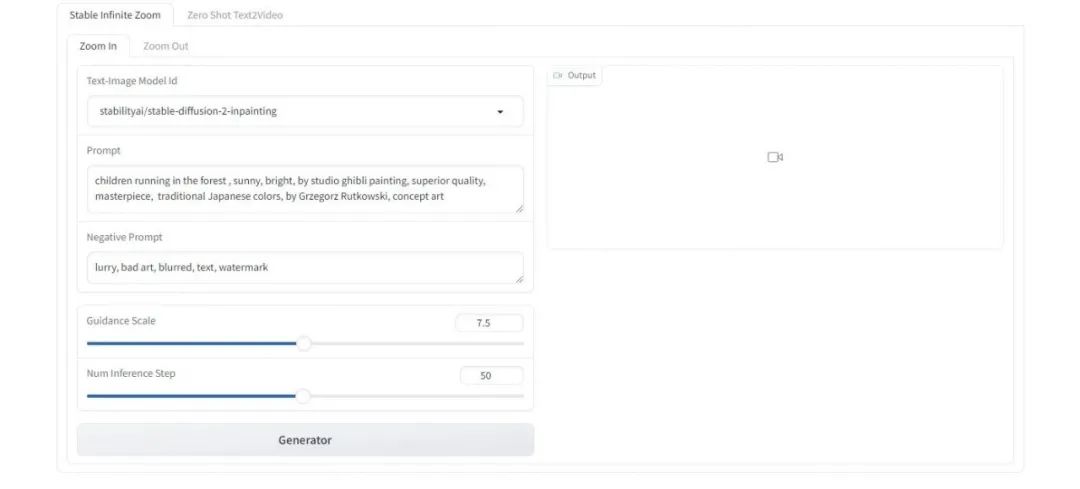

Funktionsliste
- Videoerstellung mit unbegrenztem ZoomErstellen von Videos mit unendlichem Zoom und stabilisierter Streuung.
- Multi-Prompt-UnterstützungErmöglicht die Erstellung von Videos mit mehreren Stichwörtern.
- Benutzerdefiniertes StartbildBenutzer können ihr eigenes Ausgangsbild als Grundlage für die Videoerstellung hochladen.
- Benutzerfreundliche SchnittstelleEine einfach zu bedienende Schnittstelle, die auf Gradio basiert.
- Google Colab-UnterstützungLäuft auf Google Colab und ist kostenlos zu verwenden.
- Erweiterte FunktionenInterpolation, breite Outdraw-Masken usw. zur Erzeugung glatterer Videos.
Hilfe verwenden
Ablauf der Installation
- zeigen (eine Eintrittskarte)Unendliche Skalierung Stabile Diffusion GitHub-Seite.
- Klicken Sie auf die Schaltfläche "In Colab öffnen" auf der Seite, um das Colab-Notizbuch zu öffnen.
- Führen Sie in Colab die einzelnen Codeeinheiten nacheinander aus und folgen Sie dabei den Aufforderungen.
Verwendung Prozess
- Ausgangsbild auswählenHochladen eines benutzerdefinierten Startbildes in das Notizbuch oder Verwendung des Standardbildes.
- Tipps zur EinrichtungGeben Sie mehrere Eingabeaufforderungen ein, die den Videoinhalt beschreiben, den Sie erstellen möchten.
- KonfigurationsparameterParameter wie Interpolation, Outdraw-Masken usw. nach Bedarf anpassen, um den Videoeffekt zu optimieren.
- Video generierenKlicken Sie auf die Schaltfläche "Video generieren" und warten Sie, bis die Videogenerierung abgeschlossen ist.
- Video herunterladenDas erzeugte Video wird im Ausgabebereich angezeigt und kann vom Benutzer heruntergeladen und gespeichert werden.
Detaillierte Funktionsweise
- Multi-Prompt-UnterstützungCue-Eingabe: Geben Sie in das Cue-Eingabefeld mehrere Cues ein, einen Cue pro Zeile, die den zu erzeugenden Videoinhalt beschreiben.
- Benutzerdefiniertes StartbildKlicken Sie auf die Schaltfläche "Ausgangsbild hochladen" und wählen Sie eine lokale Datei aus, die Sie als Grundlage für die Videoerstellung hochladen möchten.
- InterpolationsfunktionInterpolation: Passen Sie die Interpolationsparameter an, um die Videoübergänge weicher zu machen und Sprünge zwischen den Bildern zu vermeiden.
- MaskeGenerieren Sie eine größere Struktur mit einer breiten Outdraw-Maske, um die Videokohärenz zu verbessern.
- Erweiterte EinstellungenIn den erweiterten Einstellungen kann der Benutzer weitere Parameter wie Zoomgeschwindigkeit, Bilder pro Sekunde usw. einstellen, um die besten Ergebnisse zu erzielen.
Mit den oben genannten Schritten können Benutzer problemlos hochwertige Videos mit unendlichem Zoom erstellen. Detaillierte Anleitungen und Beispielvideos sind auf der GitHub-Seite des Projekts zu finden, damit die Nutzer schnell loslegen und zufriedenstellende Werke erstellen können.